最新下载
热门教程
- 1
- 2
- 3
- 4
- 5
- 6
- 7
- 8
- 9
- 10
win11在哪里设置默认输入法 win11设置默认输入法的详细教程
时间:2025-08-01 17:00:02 编辑:袖梨 来源:一聚教程网
正常情况下,win11系统默认输入法是英文,每次需要按下快捷键切换好几次才能输入中文,非常麻烦,有什么办法可以改善这一问题?其实可以给win11系统设置默认输入法,方便用户输入中文,下面就来看看具体的操作。
具体方法如下:
1、打开win11开始菜单,点击【设置】,打开win11设置界面。
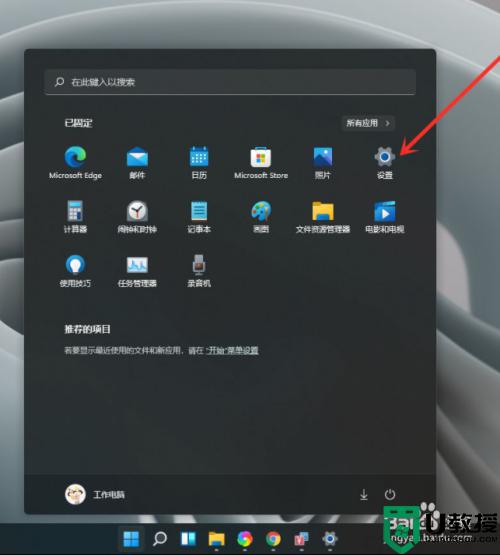
2、进入【时间和语言】界面,点击【输入】选扯盆项。
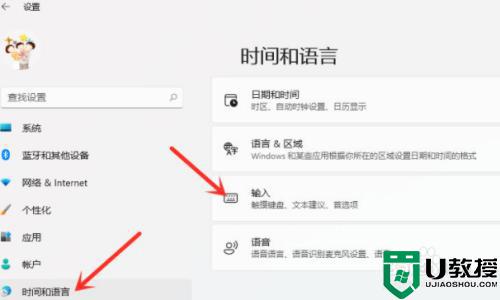
3、进入【输铲泉入】界面,点击【高级键盘缝贪英设置】。
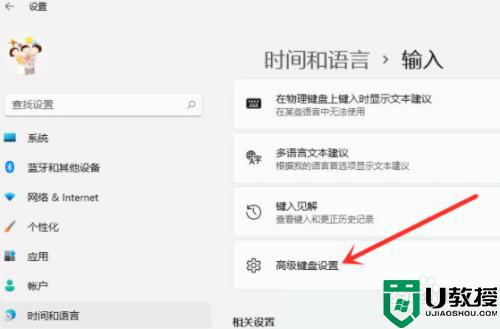
4、进入【高级键盘设置】界面,点击顶部的下拉选框,即可选择默认输入法。
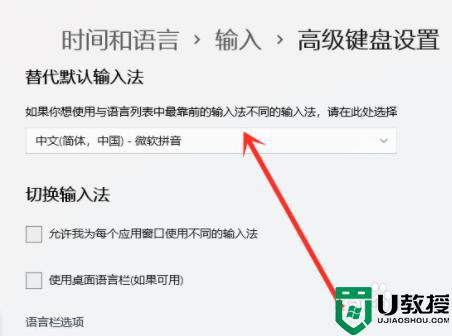
5、这样我们的默认输入法就已经设置好啦。
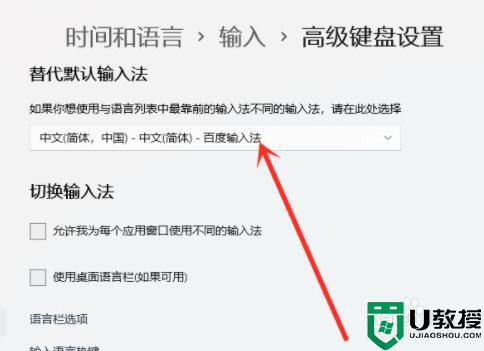
将win11默认输入法的设置为中文之后,打字就不用在切换好多遍,可以大大提高工作效率。
相关文章
- 抖音网页版花屏闪屏画面闪烁异常怎么解决-实用修复方案 12-14
- 天堂漫画官网入口-首页官方正版直连 天堂漫画官网首页-正版授权直达 12-14
- 巅峰极速日服纯净官网入口-极速日服官方正版入口 12-14
- 四六级考试官网登录通道-全国大学英语四六级报名系统 12-14
- 1元10抖币极速充值官网入口-抖币充值iOS用户独享通道 12-14
- 学习通网页版登录入口 官方免费在线使用学校通 12-14














